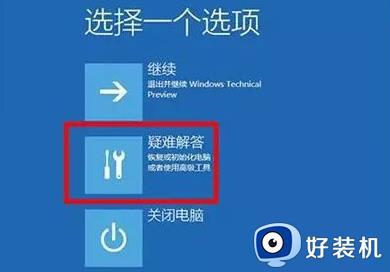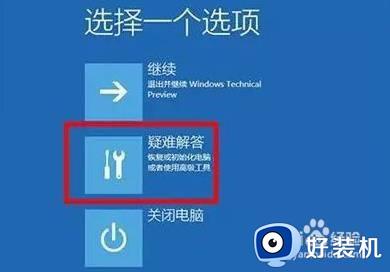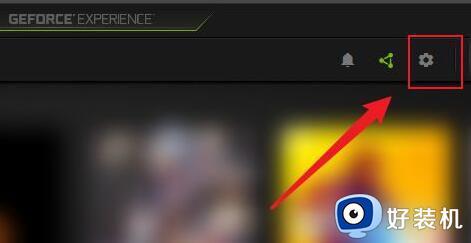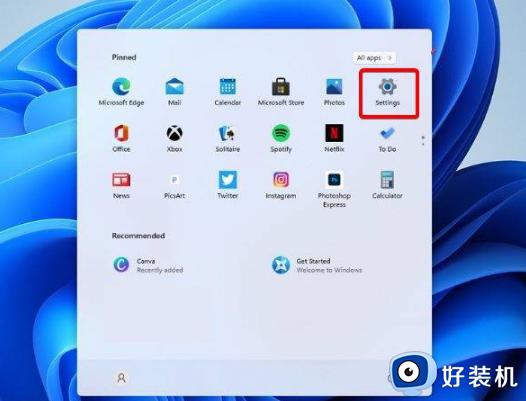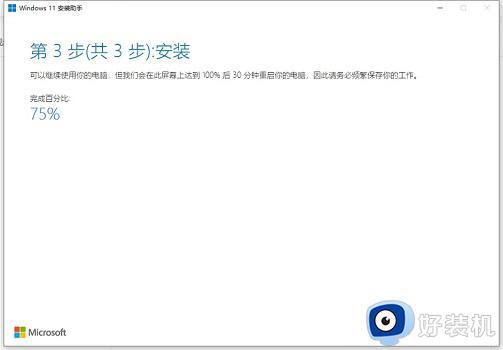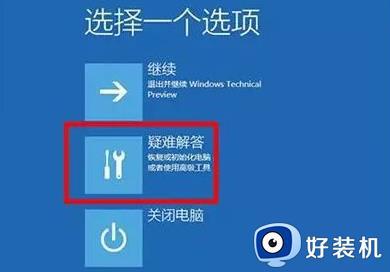win11系统崩溃的解决方法 win11系统崩溃怎么办
时间:2023-08-25 11:38:32作者:zheng
在win11操作系统推出之后,有很多的用户都升级了自己的电脑操作系统,但是毕竟是新推出的系统,win11电脑出现的问题有很多用户都不知道如何解决,有些用户就在使用win11电脑时出现了系统崩溃的情况,今天小编就教大家win11系统崩溃的解决方法,如果你刚好遇到这个问题,跟着小编一起来操作吧。
推荐下载:win11系统下载
方法如下:
1、直接按住shif并进行电脑重启,就可以直接跳转到安全模式点击“疑难解答”。

2、点击之后可以看到“恢复电脑”选项,提前备份一下然后开始恢复。
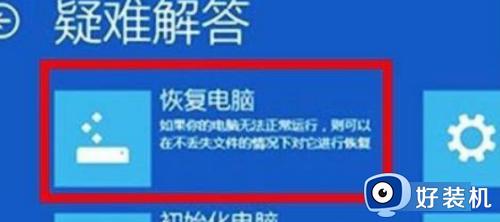
3、然后按住win+x,之后再按a,输入“sfc/scannow”后进行回车,此时就会开始扫描了。

4、然后再次按下“win+r”打开运行输入“systemreset”点击后即可进入,选择“保留我的文件”。
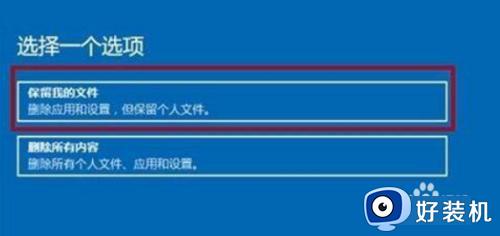
5、在电脑的设置中选择账户,将所有可以同步的设置都全部关闭。
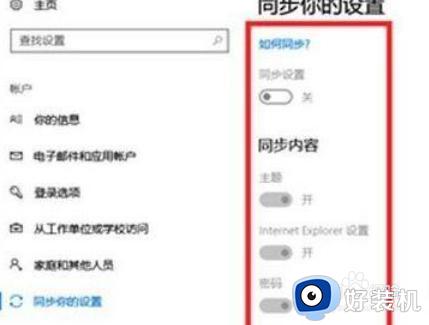
6、最后退出账户就可以点击“更新和安全”选择恢复高级启动了。
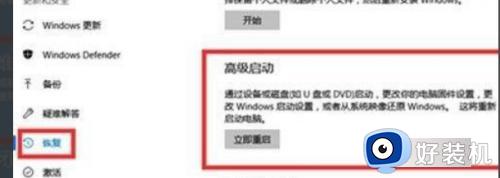
以上就是win11系统崩溃的解决方法的全部内容,如果有遇到这种情况,那么你就可以根据小编的操作来进行解决,非常的简单快速,一步到位。